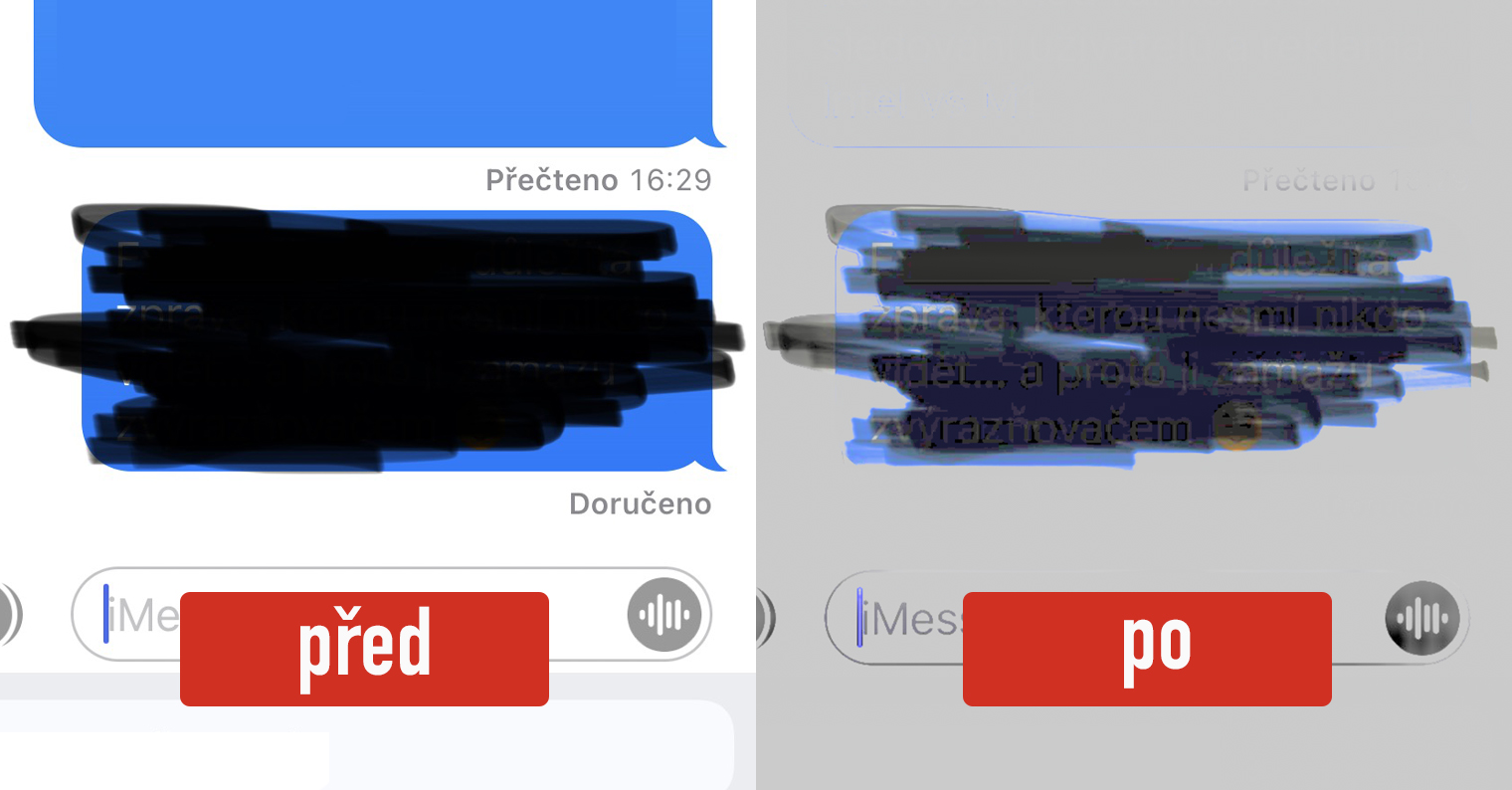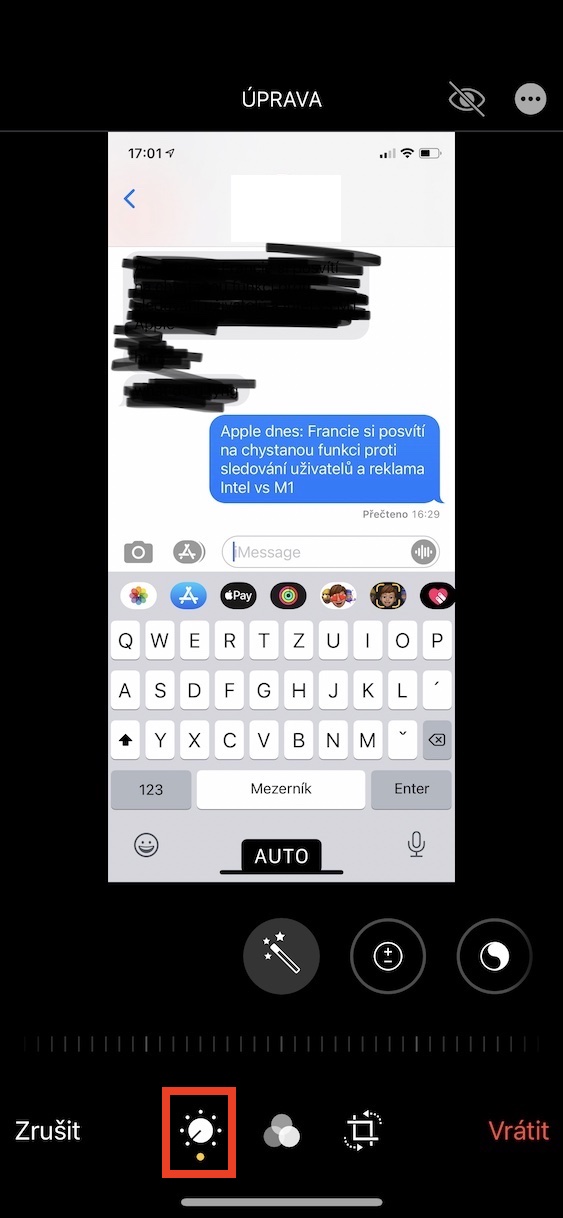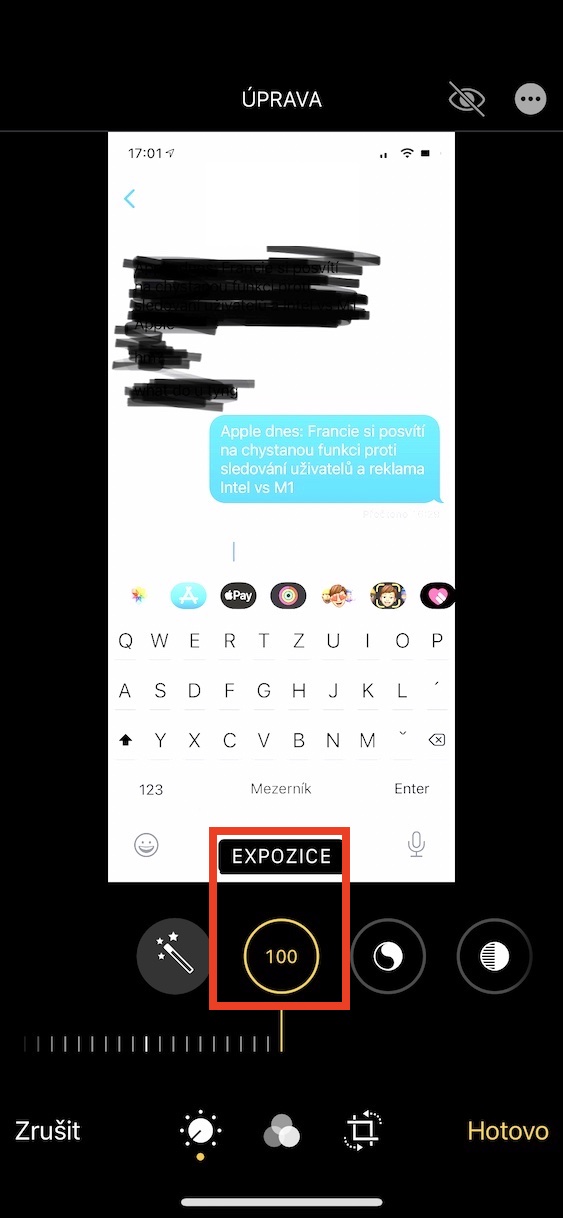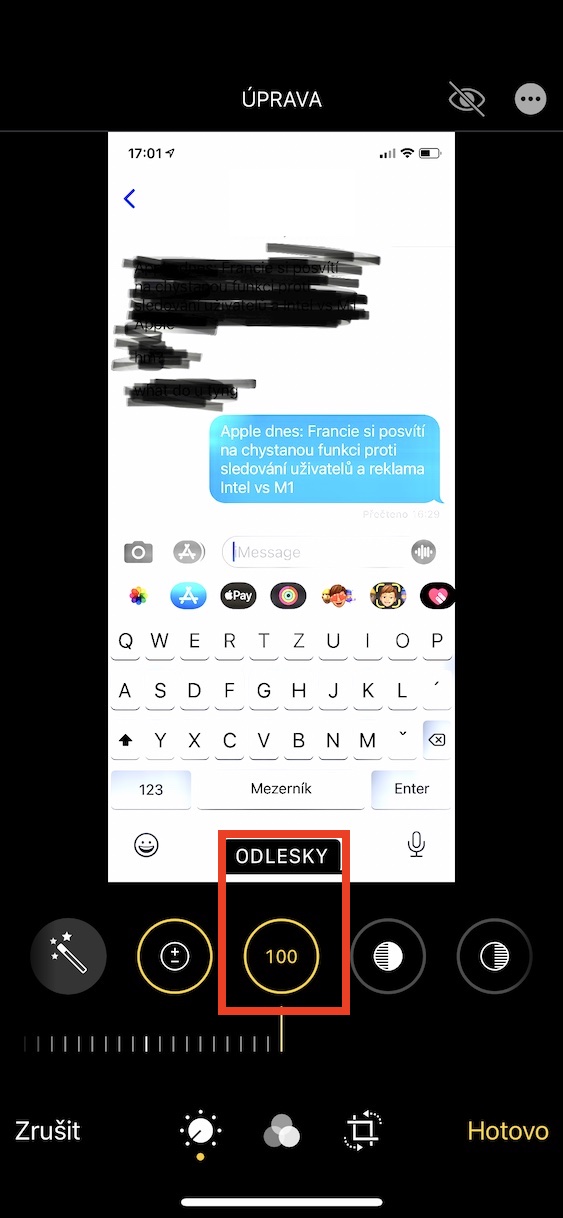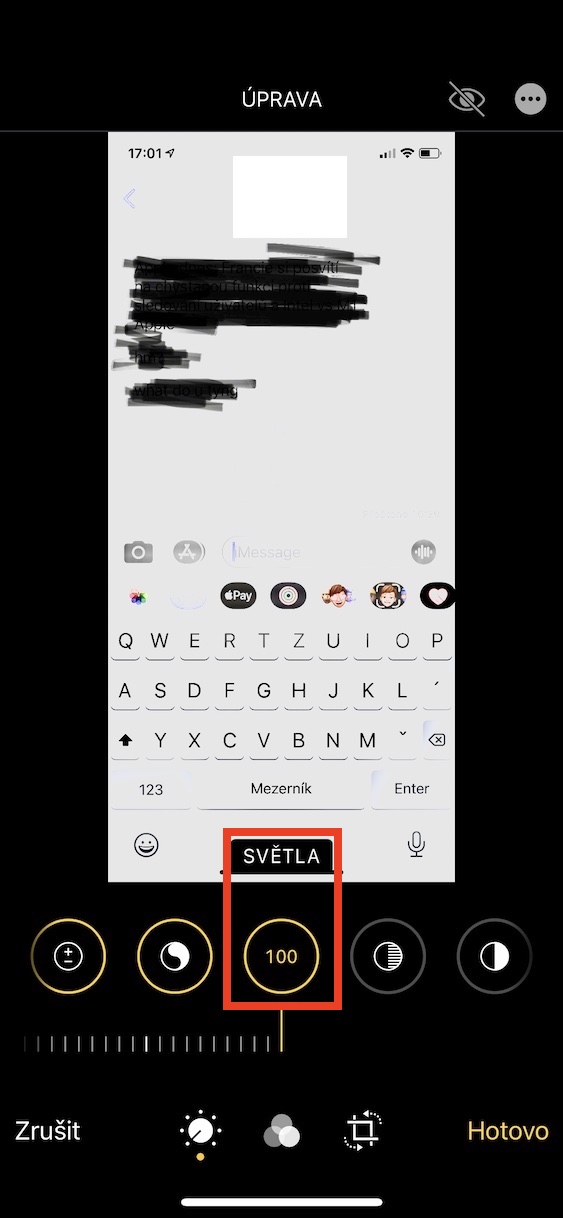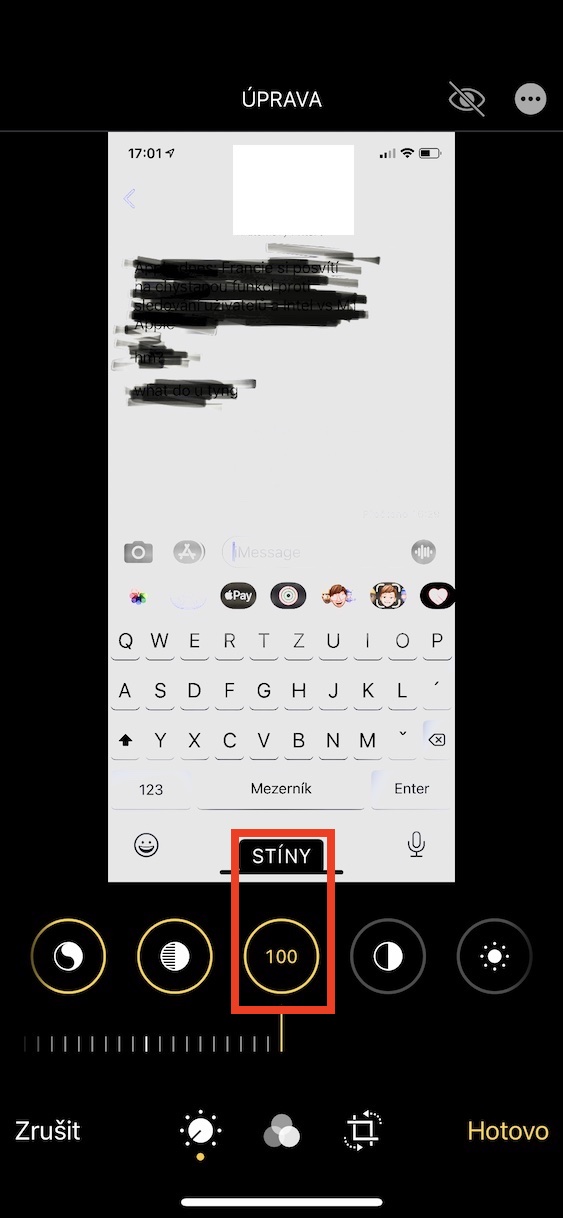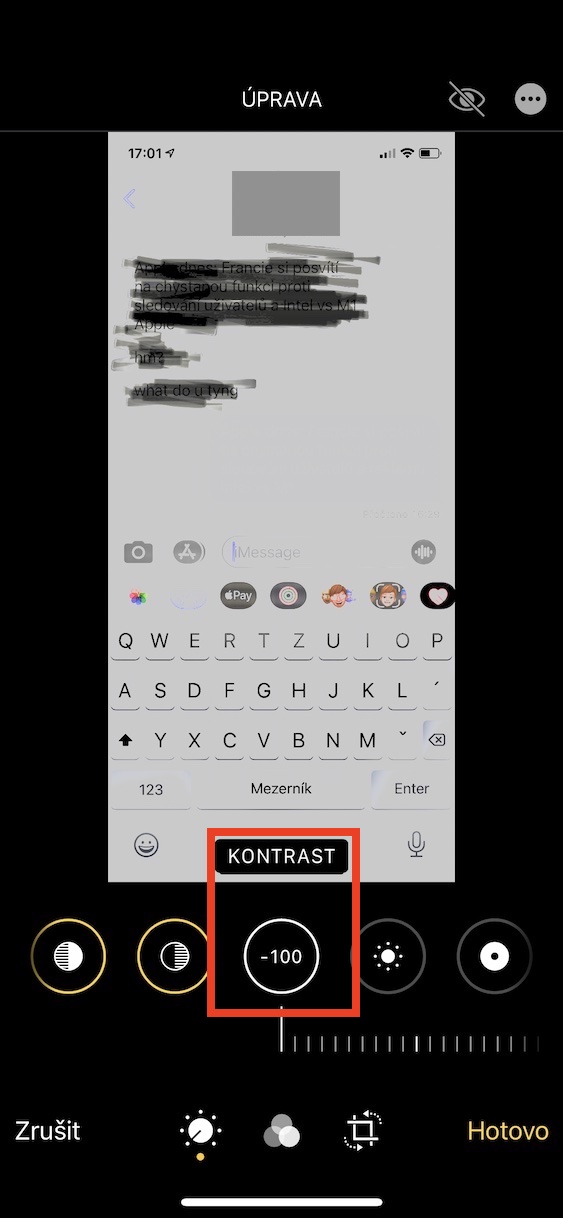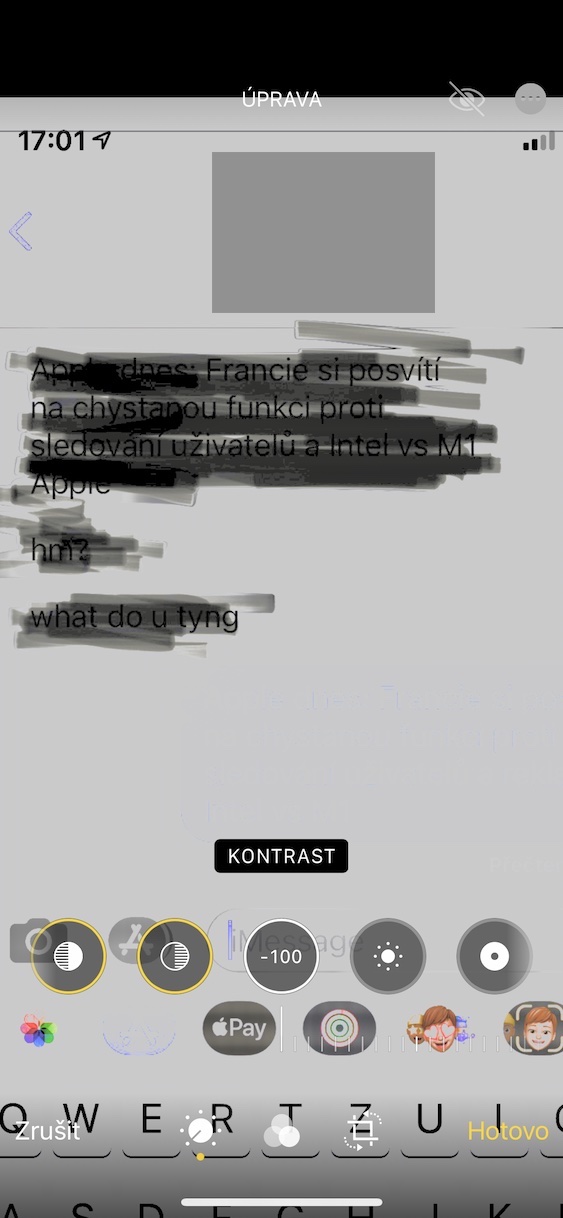Useimmat meistä käyttävät kuvakaappauksia useita kertoja päivässä. Voit käyttää niitä yksinkertaisesti tallentaaksesi näytöllä parhaillaan tapahtuvan sisällön. Voit käyttää niitä esimerkiksi reseptin tallentamiseen, sisällön nopeaan jakamiseen sosiaalisessa mediassa tai muiden ihmisten keskustelujen lähettämiseen. Useimmat teistä ovat todennäköisesti olleet tällaisessa tilanteessa, kun joku on lähettänyt sinulle viestejä toisesta chatista. Ajoittain tässä kuvakaappauksessa voi olla osa, useimmiten viesti, jonka henkilö on yliviivattu ennen lähettämistä. Jos tämä poisto on kuitenkin tehty väärin, on olemassa hyvin yksinkertainen tapa näyttää yliviivattu sisältö.
Se voisi olla kiinnostaa sinua

Kuinka selvittää yliviivattujen viestien sisältö iPhonessa
Jos joku lähetti sinulle kuvakaappauksen yliviivatusta viestistä iPhonellasi ja haluat selvittää, mitä siinä on, se ei ole vaikeaa. Jo ennen kuin siirrymme itse menettelyyn, ihmettelet todennäköisesti, kuinka tämä on mahdollista. Alla oleva menettely yliviivatun sisällön paljastamiseksi toimii vain, jos korostustyökalua on käytetty. Monet käyttäjät suosivat tätä työkalua rastittaessaan, koska sen pinta-ala on suurempi kuin perinteisen harjan. Mutta tämä on kohtalokas virhe - kuten nimestä voi päätellä, tätä työkalua käytetään vain korostamiseen. Mustan korostuskynän käytön jälkeen näytöllä voi näkyä, että sisältö on kokonaan piilotettu - mutta todellisuudessa se on vain hyvin tumma, ja sinun tarvitsee vain vaalentaa ja säätää kuvaa nähdäksesi sen. Menettely on seuraava:
- Ensin sinun on tallennettava tietty kuvakaappaus kohteeseen Kuvat.
- Voit joko ottaa kuvakaappauksen suoraan määrätä, tai tehdä toinen kuvakaappaus.
- Kun olet tehnyt sen, siirry sovellukseen kuvat ja kuvakaappaus tästä avata.
- Napauta nyt oikeassa yläkulmassa olevaa painiketta Muokata.
- Varmista sitten alavalikosta, että olet osiossa kanssa kytkimen kuvake.
- Nyt sinun on arvostettava sitä 100 (äärioikealla) siirsi vaihtoehtoja Valotus, heijastukset, valot ja varjot.
- Kun olet tehnyt sen, siirry arvoon -100 (äärivasemmalla) vaihtoehto Kontrasti.
- Tämä se on näyttää korostuspainikkeella tarkastetun sisällön.
Siten yliviivattujen viestien sisältö voidaan näyttää iPhonessa yllä mainitulla tavalla. Sinun täytyy nyt ihmetellä, kuinka voit puolustaa itseäsi tällaista "väärinkäyttöä" vastaan - se ei todellakaan ole monimutkaista. Jos aiot lähettää jollekulle kuvakaappauksen, joka sisältää sisältöä, jota et halua jakaa, merkitse se tavallisella siveltimellä, älä korostuskynällä. On aivan ihanteellinen, että rajaat sisällön lopulta kokonaan, jos mahdollista. Käytä ehdottomasti muutaman sekunnin ylimääräistä työtä - kuten yllä näet, "piilotetun" sisällön näyttäminen voi kestää vain muutaman sekunnin.